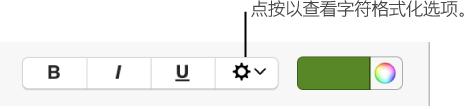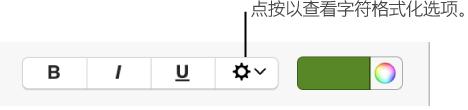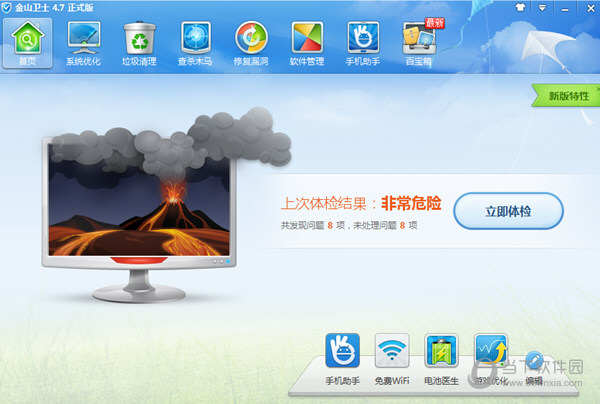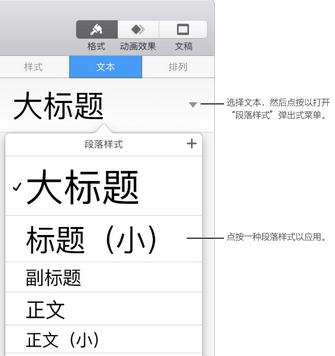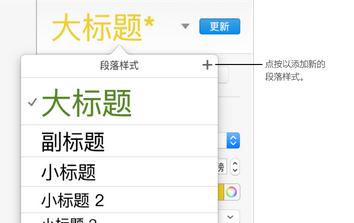很多用户希望在Keynote中对文本进行更多的设置,比如添加粗体斜体下划线什么的,这些操作都是可行的。如何在Keynote中设置粗体下划线?如果您想了解更多,请看Keynote设置粗体下划线教程!
如果您想了解更多Keynote操作,请前往Keynote教程:如何使用Keynote
Keynote中设置粗体下划线教程:
选择您要更改的文本。
要更改文本框或表格单元格中的所有文本,请选择文本框或三击表格单元格。
点按右侧边栏顶部的“文本”标签,然后点按边栏顶部附近的“样式”按钮。
如果您看不到边栏,或者边栏中没有“文本”选项卡,请单击工具栏中的“格式”按钮。
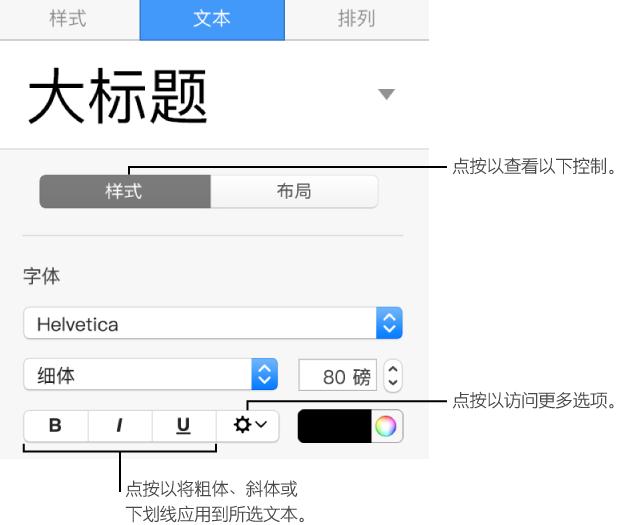
要添加粗体、斜体或下划线,请单击“字体”部分中的一个或多个格式设置按钮。
要删除特定格式,请再次单击该按钮。
如果您使用的字体具有其他可用样式(例如“Light”或“Condensed”),请单击按钮上方的弹出菜单以选择其中一种样式。
要添加删除线,请单击“高级选项”按钮,然后选择或取消选择“删除线”复选框。
提示: 您可以设置键盘快捷键以快速将粗体、斜体、下划线或其他字符样式应用于文本。
相关建议:
Keynote中如何调整字体大小
以上就是小编整理的Keynote设置加粗下划线教程。看完之后,具体操作应该不难吧?现在就开始自定义您的文本样式吧。